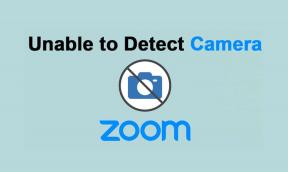Hvad er tastaturgenvejen til gennemstregning?
Miscellanea / / November 28, 2021
Gennemstregningsfunktionen overses ofte i tekstdokumenter. Funktionen, selvom den svarer til at slette et ord, kan også bruges til at understrege et ord eller give forfatteren tid til at genoverveje dets plads i dokumentet. Hvis du bruger gennemstregning regelmæssigt og ønsker at udvikle en hurtigere måde at implementere det på, skal du læse videre for at forstå tastaturgenvejen til gennemstregning.

Indhold
- Forskellige tastaturgenveje til gennemstregning for forskellige platforme
- Metode 1: Brug af Strikethrough i Microsoft Word på Windows
- Metode 2: Brug af Strikethrough-genvej på Mac
- Metode 3: Tastaturgenvej til gennemstregning i Microsoft Excel
- Metode 4: Tilføjelse af gennemstregning i Google Docs
- Metode 5: Slå igennem tekst i WordPress
Forskellige tastaturgenveje til gennemstregning for forskellige platforme
Metode 1: Brug af Strikethrough i Microsoft Word på Windows
Microsoft Word er let den mest populære tekstredigeringsplatform i verden. Derfor er det naturligt, at mange mennesker har forsøgt at bruge gennemstregningsfunktionen i denne platform. På Windows er
genvej til gennemstregning for Microsoft Word er Alt + H + 4. Denne genvej kan også bruges til at gennemstrege tekst i Microsoft PowerPoint. Men der er andre måder, du kan bruge gennemstregningsfunktionen og endda ændre genvejen baseret på dine præferencer.en. Åbn det Word-dokument, du vil redigere, og fremhæv den tekst, du vil tilføje gennemstreget.
b. Gå nu til værktøjslinjen, og Klik påmuligheden der ligner ‘abc.’ Dette er gennemstregningsfunktionen, og den vil redigere din tekst i overensstemmelse hermed.

Der er en mulighed for, at gennemstregningsfunktionen muligvis ikke er tilgængelig på din Toolbar. Du kan dog tackle dette ved at følge disse trin:
en. Fremhæv teksten og indtast Ctrl + D. Dette vil åbne op for skrifttypetilpasning boks.
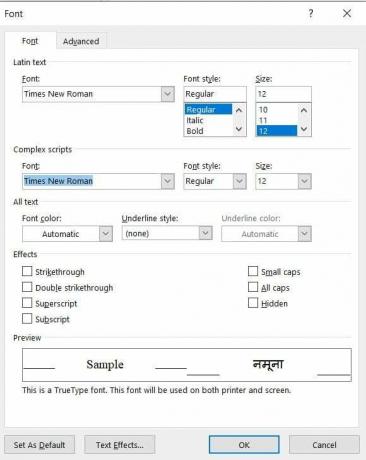
b. Her, tryk på Alt + K for at vælge gennemstregningsfunktionen og klik derefter på 'OKAY.' Din valgte tekst vil have et streg igennem.

Hvis begge disse metoder ikke passer dig, kan du også oprette en brugerdefineret tastaturgenvej til gennemstregningsfunktionen i Microsoft Word:
1. I øverste venstre hjørne af dit Word-dokument, klik på 'Filer'.

2. Derefter, klik på Indstillinger i nederste venstre hjørne af din skærm.

3. Et nyt vindue med titlen 'Word Options' åbnes på din skærm. Her fra panelet til venstre, klik på Tilpas bånd.
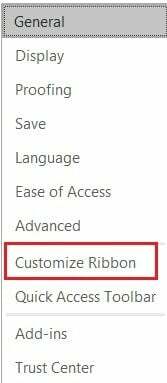
4. En liste over kommandoer vil blive vist på din skærm. Under dem vil der være en mulighed med titlen 'Tastaturgenveje: Tilpas'. Klik på Tilpas knap foran denne mulighed for at oprette en tilpasset genvej til kommandoen gennemstregning.

5. Et andet vindue vil dukke op her med titlen 'Tilpas tastatur', der indeholder to separate lister.
6. På listen med titlen Kategorier, vælg fanen Hjem.
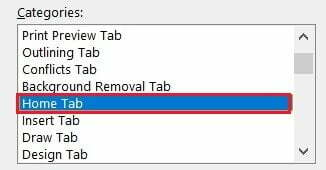
7. Klik derefter på listen med titlen Kommandoer derefter vælg Gennemstreget.
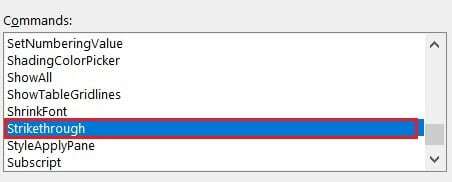
8. Når kommandoen er valgt, skal du gå ned til 'Angiv tastatursekvens' panel og indtast en ny tastaturgenvej i 'Tryk på ny genvejstast' tekstboks.

9. Indtast en genvej baseret på din bekvemmelighed, og når du er færdig, klik på 'Tildel.’ Dette gemmer tastaturgenvejen og gør det nemmere for dig at bruge gennemstregningsfunktionen.
Metode 2: Brug af Strikethrough-genvej på Mac
Kommandoerne i Mac fungerer på en lidt anderledes måde end dem i Windows. Tastaturgenvejen til gennemstregning i Mac er CMD + Shift + X. For at ændre genvejen, og du kan bruge trinene nævnt ovenfor.
Metode 3: Tastaturgenvej til gennemstregning i Microsoft Excel
Excel er en af de mere kendte datastyringsapplikationer i verden. I modsætning til Word er Excels primære funktion at manipulere og gemme data og ikke redigere tekst. Ikke desto mindre er der en ubesværet genvej til gennemstregning i Microsoft Excel: Ctrl + 5. Vælg blot den celle eller gruppe af celler, du vil gennemstrege, og tryk på følgende kommando. Din tekst vil vise ændringerne i overensstemmelse hermed.
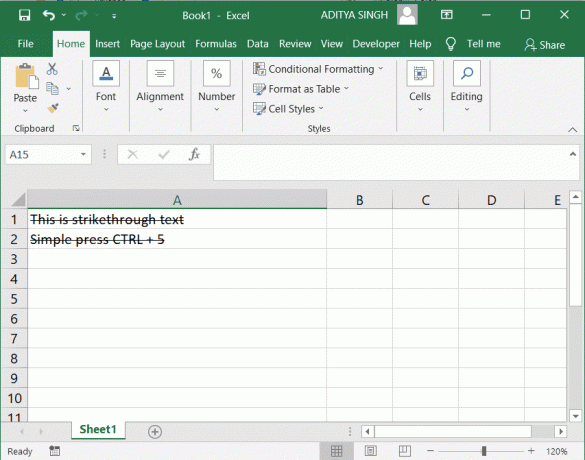
Læs også: Ret Windows-tastaturgenveje, der ikke virker
Metode 4: Tilføjelse af gennemstregning i Google Docs
Google Docs fremstår som en populær tekstredigeringsmulighed på grund af dens online funktionalitet og funktioner. Gennemstregningsfunktionen bruges i overflod, da flere personer deler deres input, og i stedet for at slette tekst, strejker de den til fremtidig reference. Med det sagt, den tastaturgenvej til gennemstregning i Google Docs er Alt + Shift + 5. Du kan se denne gennemstregningsmulighed ved at klikke på Format > Tekst > Gennemstregning.

Metode 5: Slå igennem tekst i WordPress
Blogging er blevet en stor begivenhed i det 21st århundrede, og WordPress har vist sig som det foretrukne valg af CMS for mange. Hvis du som blogger ønsker, at dine læsere lægger mærke til et bestemt tekstsegment, men også ønsker, at de skal vide, at det er blevet tilsidesat, så er muligheden for gennemstregning ideel. I WordPress, den gennemstregede tastaturgenvej er Shift + Alt + D.

Hvis den bruges korrekt, kan gennemstregningsfunktionen være et kraftfuldt værktøj, der tilføjer et vist niveau af professionalitet til dit tekstdokument. Med trinene nævnt ovenfor bør du mestre kunsten og bruge den, når det passer dig, med lethed.
Anbefalede:
- Sådan gennemstreges tekst i Google Docs
- Sådan ændres skrifttype i WhatsApp
- 2 måder at ændre marginer i Google Docs
- 3 måder at tilføje albumkunst til MP3 i Windows 10
Vi håber, at denne artikel var nyttig, og nu ved du det forskellige tastaturgenveje til forskellige applikationer. Hvis du har yderligere tvivl, så kontakt os gennem kommentarfeltet, så vil vi klare dem for dig.